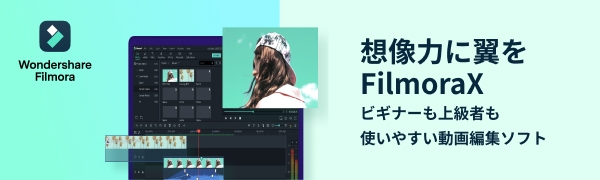長年愛用しているFilmora9ですが、2020年11月にバージョンアップデートによりFilmoraXがリリースされました。(iphoneとおなじく、Xという記号が使われていますね!まあ、iphoneには9がありませんが...。)
今回は、アップデート内容を簡単に紹介します!
現在、クリスマスキャンペーン中でライセンスがお得に手に入ります(~12月27日まで)。
追加機能
早速本題のアップデートは以下!参考はこちら。
1.モーショントラック
2.キーフレーム
3.カラーマッチ
4.オーディオダッキング
5.ショートカット機能が充実
6.ダーク/ライトモードの切り替え
7.シンプルテキスト
8.行動なタイトル編集機能(Windowsのみ)
9.新しいエフェクトの追加
10.タッチバー機能(Macのみ)
簡単に紹介していきますね~!ちなみに、公式youtubeサイトに使い方があったので、そちらを転載させてもらっています!
1.モーショントラック
これは素晴らしい。ほんとうに素晴らしい。動画内にある特定の対象物(範囲も可能)を自動で追尾してくれる機能です。みんなが待ちわびていた機能なのではないでしょうか!
例えば、公開ができない対象物を隠すことができたり、動きのあるものに対して文字を表示することもできます。
2.キーフレーム
クリップや画像、動画、エレメントなどを調整(回転、スケール、ポジション、不透明度を変えること)することで、アニメーションのように動きを付ける機能です。
例えば、静止画であっても撮影対象をズームインしたり、動画のフェードアウト、ピクチャーインピクチャーといったこともできるようになります。
3.カラーマッチ
映像の色合いを統一する機能です。
例えば、iphoneとGoproなど違った媒体で撮影したものをつなぎ合わせた時に色合いを統一することができます。
4.オーディオダッキング
指定した範囲で自動的にBGMの音を下げることできる機能です。タイムラインに動画とBGMがある場合に活用できます。
例えば、BGMが無いと動画が寂しいけど会話の部分だけは音量を下げたい時に大活躍。
これまでは動画と共にオーディオ自体も分割してフェードインやフェードアウト等をしていました(笑)
5.ショートカット機能が充実
いろいろとショートカット機能が追加されたようです。
恥ずかしながらこれまでは、分割(Ctrl+B)やカット(Ctrl+X)、コピー(Ctrl+C)、削除(Delete)くらいしか使ったことがありませんでした。
6.ダーク/ライトモードの切り替え
ファイル→設定から変更できます。ショートカットだと、Ctrl+Shift+,です(笑)
2種類選択できるようですが、個人的には見慣れているダークモードが落ち着きます。
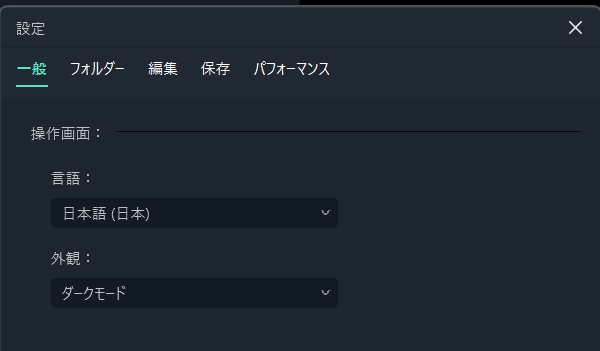
7.シンプルテキスト
特別な機能というよりは、様々なテキストボックスがある中で汎用性の高いテキストスタイルが導入されたのだと思います。
補足などあれば皆さんよろしくお願いします!
8.行動なタイトル編集機能(Windowsのみ)
編集画面の右上がプレビュー画面になっていると思います。プレビュー画面上でいくつかの項目について編集できるようになりました。
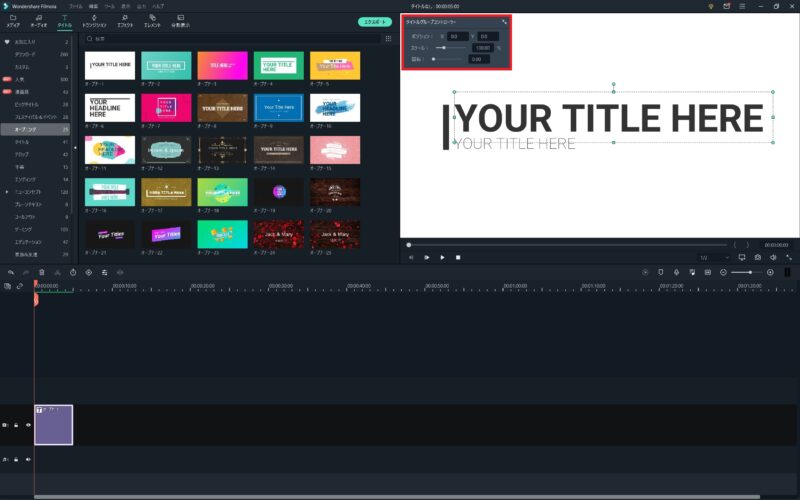
テキストの位置、塗りつぶし、境界線、シャドーなどを変更できます。
9.新しいエフェクトの追加
フィモーラの良いところは多種多少なエフェクトが随時追加されること。
実際には、30のエレメントと9つのコールアウトタイトルが追加されたそうなのですが、実際にどれなのかは多すぎで分からないです(笑)
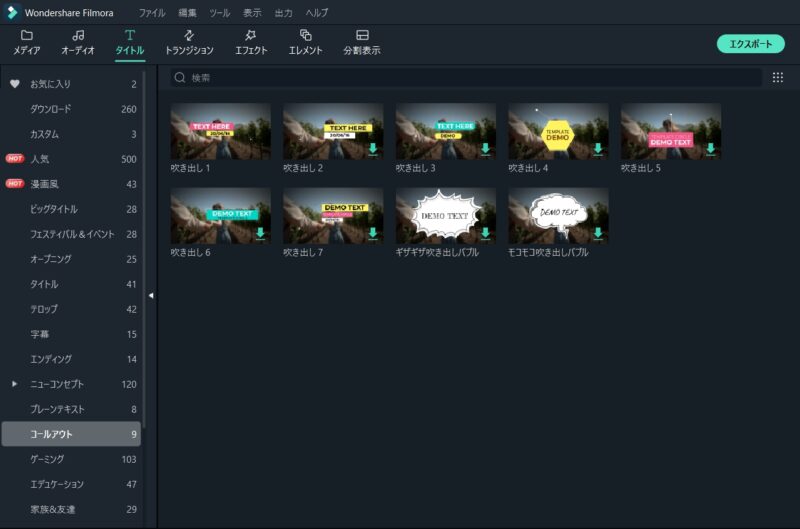
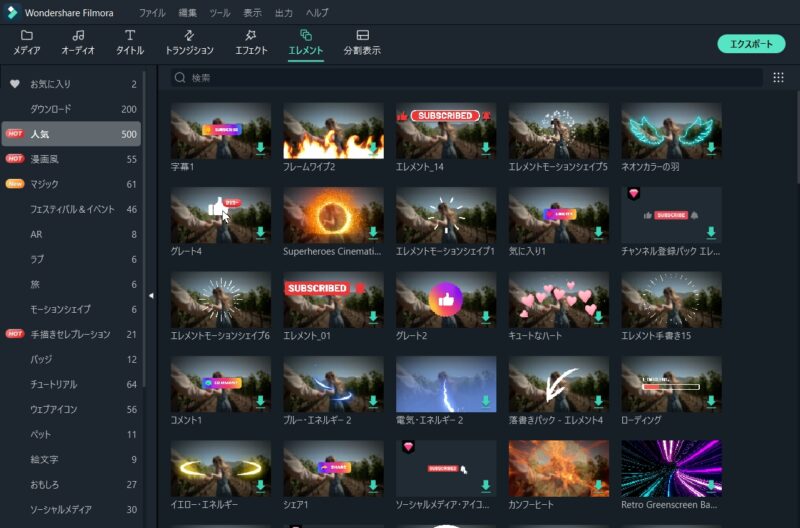
アップデートにより、項目が整理されてエフェクトの検索がしやすくなったのもGOOD!
10.タッチバー機能(Macのみ)
タッチバーを使用して、タイムラインをプレビューおよびスクロールできるようになったようです。
たちばななは、windowsなのでどのような操作になるのか分からないですが、便利になったのには間違いないでしょうね。
その他
FilmoraXアップデート後にも、随時バージョンアップされて新機能が追加されています。
特にAI編集機能が充実になっています!詳しくは、また別記事で。
アップデート方法
Filmora9を使っている人でまだバージョンアップをしていない人は、公式サイトを確認しながらアップデートしてみて下さい。詳しくは、公式サイトのよくある質問にQ&Aが記載されています。
無料でアップデートできて、9のデータもそのまま引き継がれます★
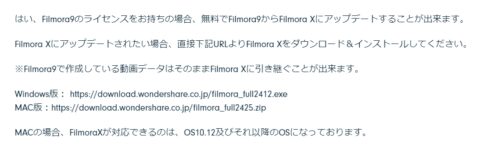
現在使っているバージョンが分からない方は、アプリを開いてヘルプから、赤枠のどちらかをクリックするとお使いのバージョン情報が分かります!
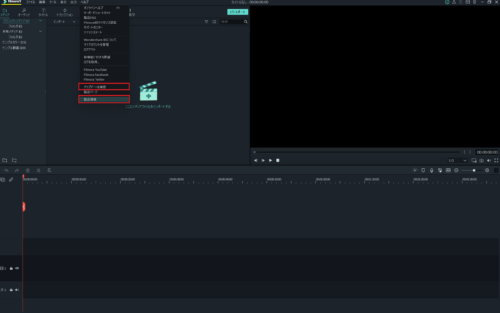
ちなみに、Filmora9にバージョンダウンすることもできるようです。
こちらをクリックするとパッケージのダウンロードが始まります。
最後に
Filmoraは無料版もリリースしています。
新機能を試してみたい方はぜひ公式サイトからダウンロードして体験してみて下さい。